Sei appena tornato da una vacanza con i tuoi amici e hai catturato numerosi momenti memorabili con la tua fotocamera. Tuttavia, quando provi a condividere questi ricordi con i tuoi cari o a riprodurli sul tuo smartphone, ti imbatti in un problema. I video che hai registrato sono in formato MPG, il che non è molto amichevole per i tuoi dispositivi moderni.
Ma ecco la buona notizia: puoi facilmente rendere questi video compatibili con i tuoi dispositivi convertendoli in formato MP4. Questo post fornirà un modo affidabile per farlo convertire MPG in MP4 formato. Se sei pronto per apprendere i passaggi, leggi quanto segue.
Parte 1. Converti in batch MPG di grandi dimensioni in MP4 su Windows 11/10/8/7
Sei stanco dei file video MPG più ingombranti e desideri convertirli in un formato MP4 più moderno ed efficiente, soprattutto in modalità batch? Se utilizzi Windows 10, 11, 8 o 7, sei fortunato perché Convertitore AVAide MP4 è qui per aiutarti.
AVAide MP4 Converter è un programma adatto ai principianti per i sistemi operativi Windows e Mac. Non è necessario convertire ogni video uno per uno. Semplifica la conversione di numerosi file video MPG nel popolare formato MP4 in una volta sola. Significa che puoi trasformare molti vecchi video MPG di grandi dimensioni nel formato MP4 più moderno, salvaspazio e ampiamente compatibile. È ottimizzato per la velocità, quindi non dovresti aspettare che i tuoi file vengano convertiti. Oltre a ciò, garantisce che la qualità del video rimanga intatta durante la conversione.
- Supporta la conversione batch, convertendo numerosi file in una volta sola.
- Offre funzionalità di modifica di base come ritagliare, tagliare, ruotare, effetti, filtri, ecc.
- Può migliorare la risoluzione, rimuovere il rumore video, ridurre le vibrazioni del video, ecc.
- Ha lo scopo di mantenere la qualità dei tuoi video durante il processo di conversione.
- Contiene diversi formati di input e output.
- Offre una preimpostazione di dispositivi come iOS, Android, console di gioco e altro ancora.
Scopri come convertire in batch MPG in MP4 utilizzando AVAide MP4 Converter:
Passo 1Visita il sito web ufficiale di AVAide MP4 Converter per scaricare e installare il programma sul tuo computer.
Passo 2Esegui il programma per iniziare. Dirigiti al Convertitore scheda e fare clic su (+) per aprire la cartella sul desktop. Cerca e importa il file video MPG che desideri convertire in formato MP4.
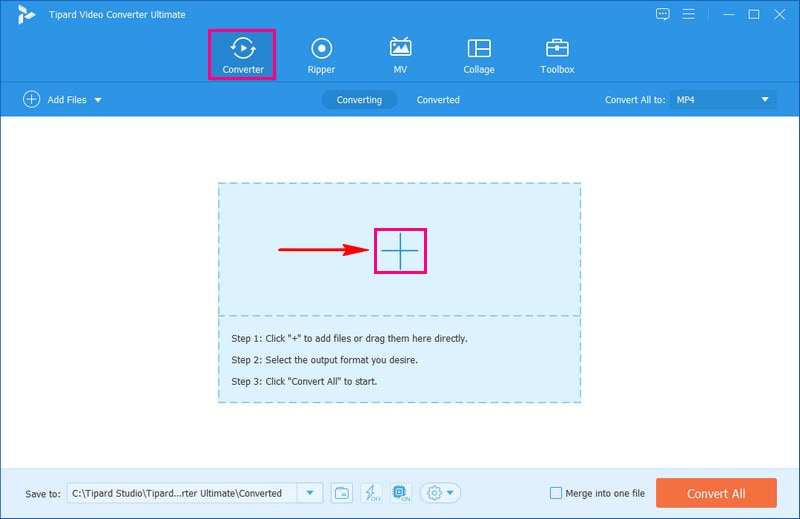
Passaggio 3premi il Profilo menu a tendina per accedere al Video, audio, e Dispositivo opzioni. Dirigiti al video opzione e selezionare MP4 format, il formato in cui desideri convertire il file video originale.
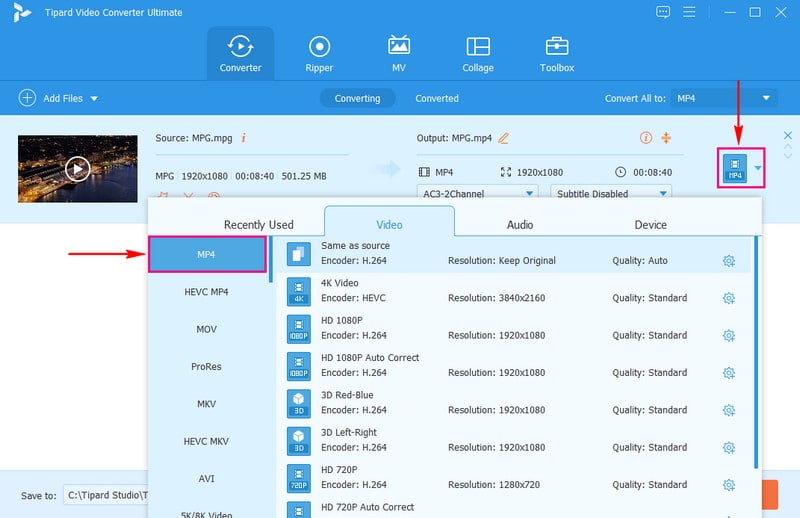
Passaggio 4Se desideri personalizzare le impostazioni di output, premi il pulsante Ruota dentata pulsante accanto ad esso. Nell'opzione Video, puoi modificare il file Encoder, frequenza fotogrammi, risoluzione, e Velocità in bit in base alle tue preferenze. Puoi cambiare il Encoder, frequenza di campionamento, canale, e Velocità in bit in base alle vostre esigenze su Audio opzione. Una volta modificato, premi il pulsante Creare nuovo pulsante per salvare le modifiche.
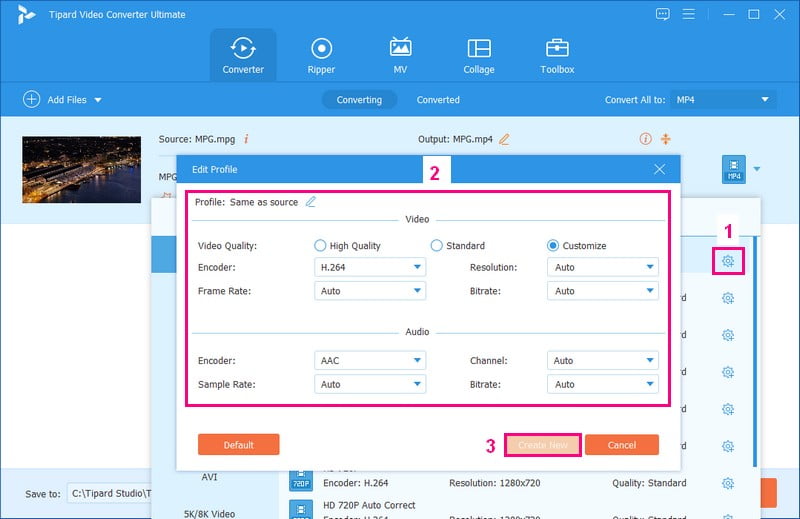
Passaggio 5Puoi migliorare l'aspetto del tuo video modificandolo. Per fare ciò, fare clic su Bacchetta pulsante accanto al file importato.
SU Ruota e ritaglia, puoi correggere l'orientamento del video e rimuovere le parti indesiderate. SU Effetto e filtro, puoi modificare gli effetti di base e selezionare un filtro specifico. Se vuoi aggiungere un Filigrana, puoi farlo anche tu. Oltre a ciò, puoi modificare il file Dell'audio volume e ritardo a tuo piacimento.
Nota: Ricordati di premere il ok pulsante per salvare le modifiche apportate.
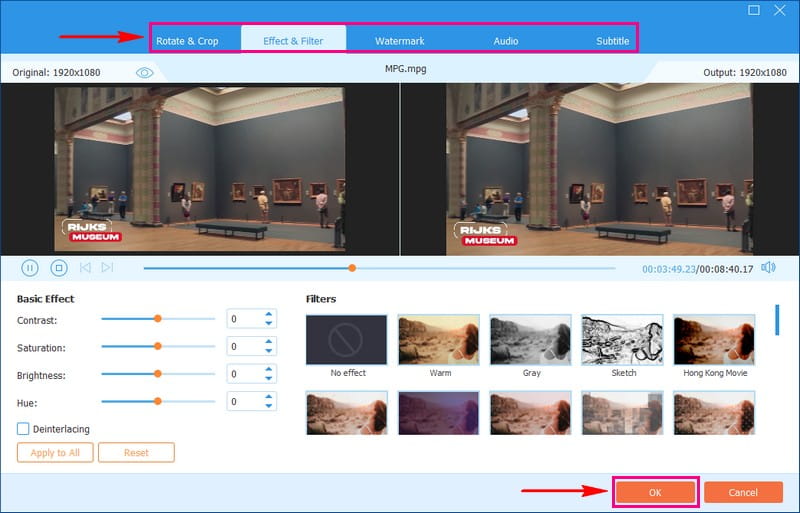
Passaggio 6Una volta sistemato, premi il Converti tutto pulsante per convertire il file video MPG nel formato MP4. Dopo alcuni secondi, puoi avere l'output convertito sul tuo disco locale.
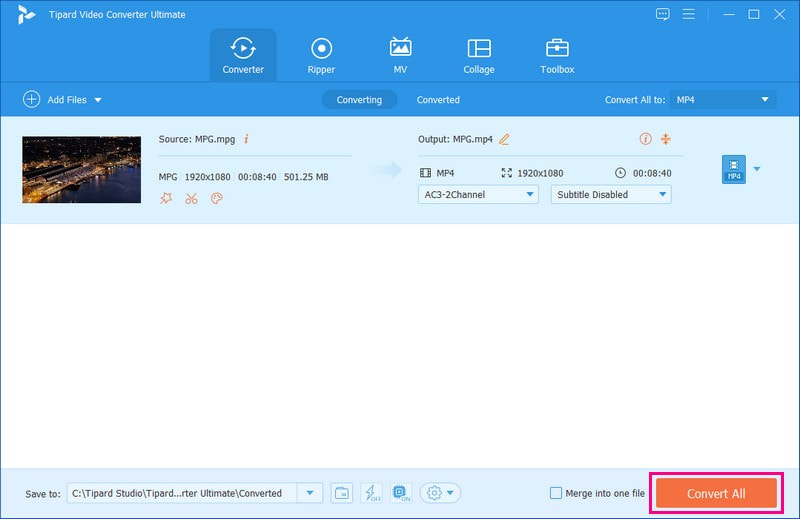
Hai imparato a convertire MPG in MP4 su Windows 11, 10, 8 e 7 con AVAide MP4 Converter! Facile, vero? Non è necessario disporre di una connessione Internet per portare a termine il tuo compito. In pochi secondi potrai ottenere il risultato che desideri. Infatti, può convertire vari file video senza comprometterne la qualità.
Parte 2. Converti MPG in MPG online
Stai cercando di convertire i tuoi video MPG in un formato MP4 salvaspazio? Preferisci farlo online senza installare software? Se è così, lascia che te lo presenti Convertitore video gratuito AVAide online.
Questa piattaforma basata sul web è progettata per essere intuitiva, rendendola accessibile a utenti di tutti i livelli di esperienza. Inoltre, ti consente di convertire file video da un formato all'altro. Puoi caricare e convertire più file MPG contemporaneamente, risparmiando tempo e fatica. Pertanto, è perfetto per gli utenti che desiderano una comoda soluzione online per convertire un video in un altro.
Scopri come convertire MPG in MP4 online con file di grandi dimensioni utilizzando AVAide MP4 Converter:
Passo 1Vai al sito ufficiale di AVAide Free Converter Online per avere l'accesso completo.
Passo 2premi il Aggiungi i tuoi file pulsante per caricare i file video MPG che desideri convertire.
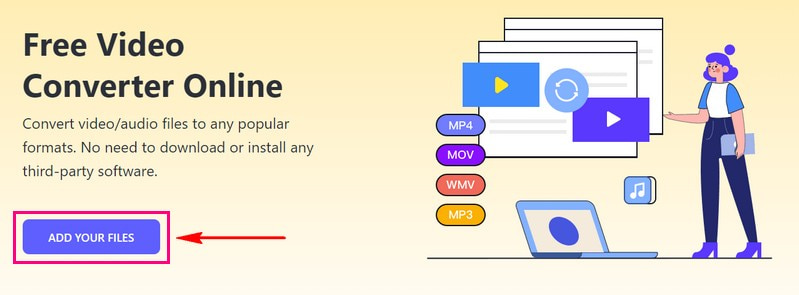
Passaggio 3Scegliere MP4 dall'elenco dei formati nell'angolo inferiore della finestra.
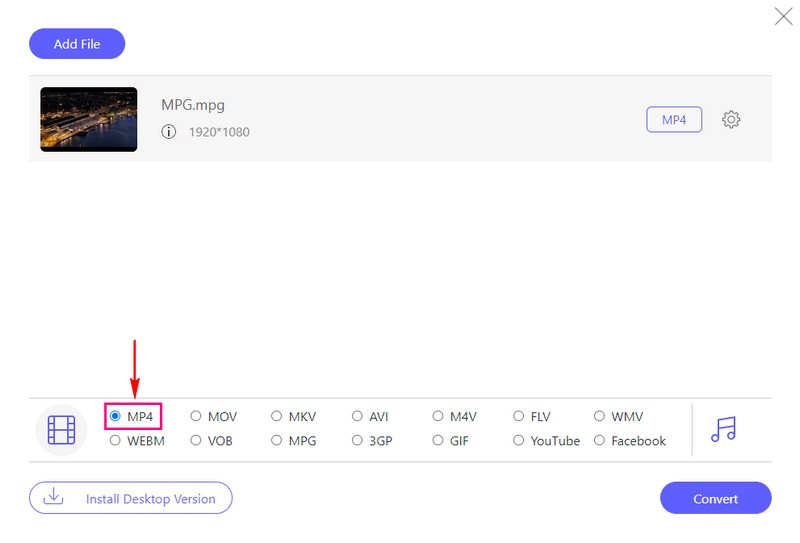
Passaggio 4Colpire il Ruota dentata pulsante accanto al file video MPG importato per modificare il file video e Audio impostazioni.
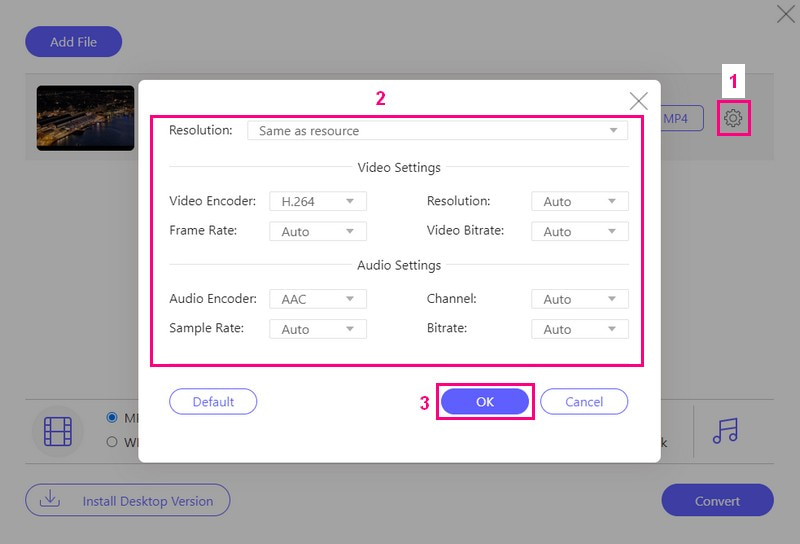
Passaggio 5Al termine, fare clic su Convertire pulsante per avviare il processo di conversione. Quindi, l'output convertito verrà inserito nella cartella locale.
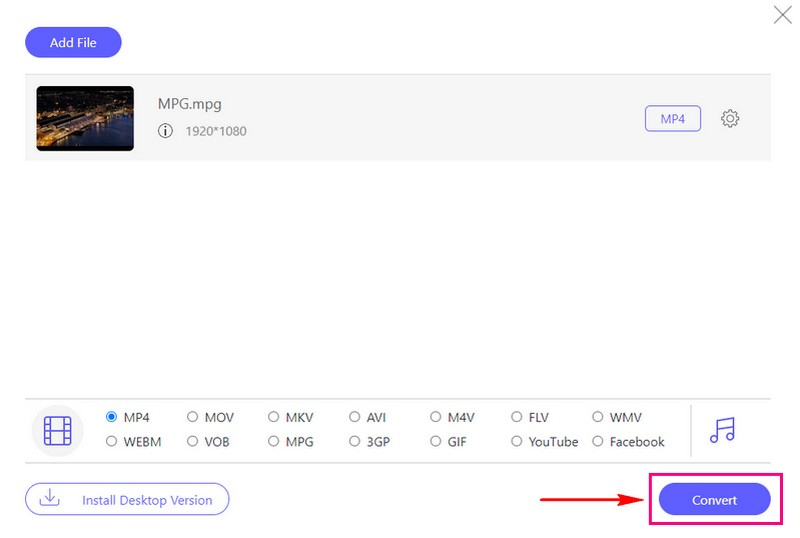
AVAide Free Video Converter Online è uno dei convertitori video gratuiti più potenti da MPG a MP4 che puoi utilizzare. Puoi convertire numerosi file MPG contemporaneamente direttamente dal sito web.
Parte 3. Converti MPG in MP4 su Android
Sei un utente Android e desideri convertire i tuoi video MPG nel formato MP4 ampiamente compatibile sul tuo dispositivo mobile? Se sì, scopri Video Converter - ConverterBlack. Questa applicazione ti consente di trasformare rapidamente i file video da un formato all'altro.
È consigliabile per trasformare i tuoi vecchi video MPG nel popolare formato MP4. Puoi convertire video ovunque tu sia senza un computer. Offre altre opzioni per tagliare, tagliare e unire file video e audio. Oltre a ciò, offre un'opzione per modificare impostazioni come risoluzione, bitrate, ecc., per adattare i video convertiti alle tue preferenze.
Scopri come convertire MPG in MP4 su Android utilizzando Video Converter - ConverterBlack:
Passo 1Innanzitutto, scarica Video Converter - Converter Black sul tuo dispositivo Android da Google Play Store.
Passo 2Selezionare Converti video dalle opzioni presentate sull'interfaccia principale.
Passaggio 3Colpire il (+) per aprire la galleria del telefono. Cerca il video MPG che desideri convertire nel formato MP4.
Passaggio 4L'applicazione elaborerà il tuo video. Quindi, seleziona MP4 dal Formato video opzione.
Passaggio 5Una volta scelto, premere il Convertire pulsante per avviare il processo di conversione. Quindi, fare clic su Inizio pulsante per continuare. Puoi anche cambiare il nome del file in base alle tue preferenze. Dopo alcuni secondi, il file verrà salvato nella galleria del tuo telefono.
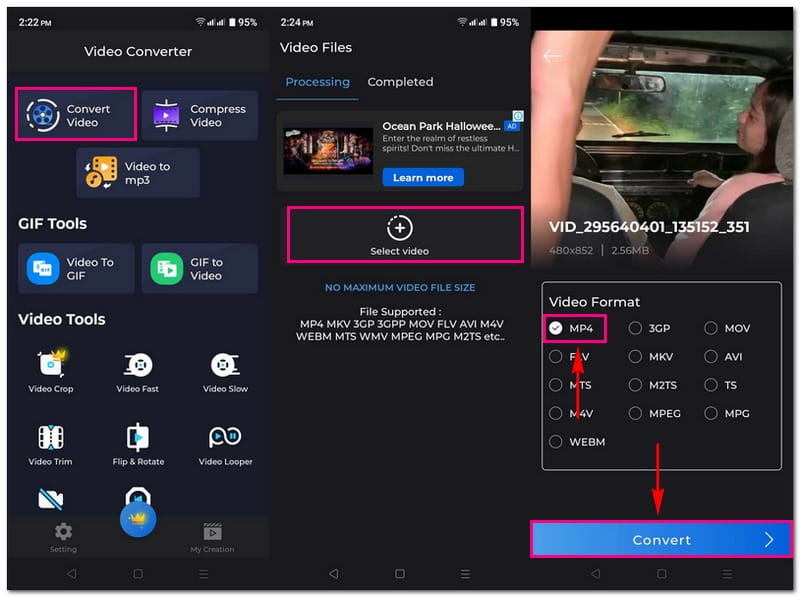
Parte 4. MPG contro MP4
MPG
◆ Sta per MPEG (Moving Picture Experts Group).
◆ È un formato video più vecchio.
◆ Viene generalmente utilizzato per video di qualità inferiore.
◆ Potrebbe occupare più spazio sul dispositivo.
MP4
◆ Sta per MPEG-4.
◆ È un formato video più recente.
◆ È noto per la migliore qualità e compressione video, quindi può ridurre le dimensioni dei file video senza perdere molta qualità.
◆ È ampiamente utilizzato per lo streaming online e video ad alta definizione.
MPG è un formato video più vecchio e più voluminoso, mentre MP4 è un formato più moderno ed efficiente per video di alta qualità e streaming online.
Parte 5. Domande frequenti sulla conversione da MPG a MP4
Quali sono i convertitori Mac gratuiti da MPG a MP4 che posso utilizzare?
Puoi utilizzare diversi convertitori Mac gratuiti per convertire il formato MPG in MP4. Questi convertitori da MPG a MP4 sono AVAide MP4 Converter, HandBrake, FFmpeg, Miro Video Converter, Adapter e MacX Video Converter Free Edition.
Qual è la differenza tra MPG e MP4 in termini di compatibilità?
I formati MPG e MP4 hanno diversi livelli di compatibilità. I file MPG potrebbero avere una compatibilità limitata su alcuni dispositivi moderni. MP4 è ampiamente supportato su una varietà di dispositivi e programmi. MP4 è una scelta più versatile per condividere e riprodurre video.
La conversione di MPG in MP4 influirà sulla qualità del video?
La qualità del video dopo la conversione dipende dalle impostazioni scelte durante la conversione. Pertanto, quando cambi il formato, scegli le impostazioni corrette per ciò di cui hai bisogno.
I video MP4 occuperanno meno spazio sul mio dispositivo rispetto a MPG?
MP4 solitamente occupa meno spazio dei video MPG. È perché MP4 rimpicciolisce i video mantenendoli belli. In questo modo risparmi spazio sul tuo dispositivo senza che i tuoi video sembrino brutti.
Posso convertire più file MPG in MP4 contemporaneamente?
SÌ! È possibile convertire più file MPG in MP4 contemporaneamente utilizzando AVAide MP4 Converter. Questo programma supporta la conversione batch, che può aiutarti a trasformare un formato in un altro senza spendere molto tempo.
I file video MPG consumano molto spazio nella memoria. Quindi, conversione Da MPG a MP4 è una scelta intelligente per risparmiare spazio di archiviazione sul tuo dispositivo mantenendo una buona qualità video. Quando si effettua questa trasformazione, AVAide MP4 Converter si rivela un'ottima soluzione. Puoi avere video di alta qualità compatibili con vari dispositivi e piattaforme.
Un convertitore MP4 multifunzionale per convertire qualsiasi formato video in MP4 con un'elevata qualità di output.



 Download sicuro
Download sicuro


